ansys后处理技巧
ansys使用技巧(后处理)
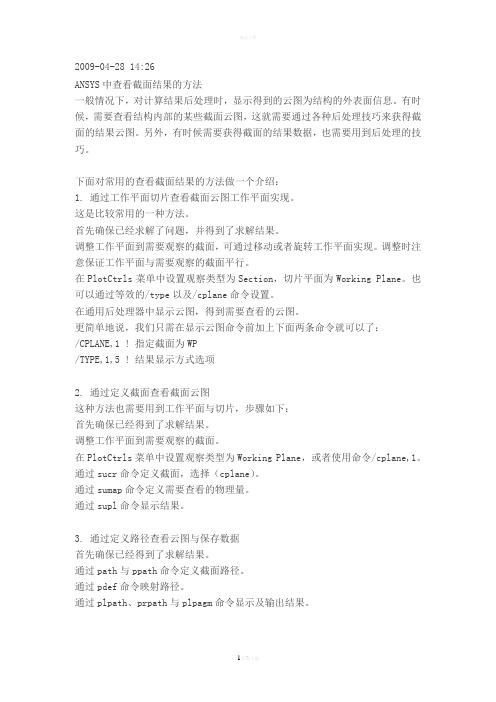
2009-04-28 14:26ANSYS中查看截面结果的方法一般情况下,对计算结果后处理时,显示得到的云图为结构的外表面信息。
有时候,需要查看结构内部的某些截面云图,这就需要通过各种后处理技巧来获得截面的结果云图。
另外,有时候需要获得截面的结果数据,也需要用到后处理的技巧。
下面对常用的查看截面结果的方法做一个介绍:1. 通过工作平面切片查看截面云图工作平面实现。
这是比较常用的一种方法。
首先确保已经求解了问题,并得到了求解结果。
调整工作平面到需要观察的截面,可通过移动或者旋转工作平面实现。
调整时注意保证工作平面与需要观察的截面平行。
在PlotCtrls菜单中设置观察类型为Section,切片平面为Working Plane。
也可以通过等效的/type以及/cplane命令设置。
在通用后处理器中显示云图,得到需要查看的云图。
更简单地说,我们只需在显示云图命令前加上下面两条命令就可以了:/CPLANE,1 ! 指定截面为WP/TYPE,1,5 ! 结果显示方式选项2. 通过定义截面查看截面云图这种方法也需要用到工作平面与切片,步骤如下:首先确保已经得到了求解结果。
调整工作平面到需要观察的截面。
在PlotCtrls菜单中设置观察类型为Working Plane,或者使用命令/cplane,1。
通过sucr命令定义截面,选择(cplane)。
通过sumap命令定义需要查看的物理量。
通过supl命令显示结果。
3. 通过定义路径查看云图与保存数据首先确保已经得到了求解结果。
通过path与ppath命令定义截面路径。
通过pdef命令映射路径。
通过plpath、prpath与plpagm命令显示及输出结果。
总结:第一种方法是较简单、较常用的方式。
通过这种操作方式,我们也可以更直观地理解工作平面的含义。
以前看书上介绍工作平面总是无法理解到底什么是工作平面,工作平面有什么用途。
第二中方法实质上和第一种方法是一样的,只不过截面是我们自定义的一个平面,不是通过移动、旋转工作平面来实现“切片”的。
ANSYS常见后处理方式的区别
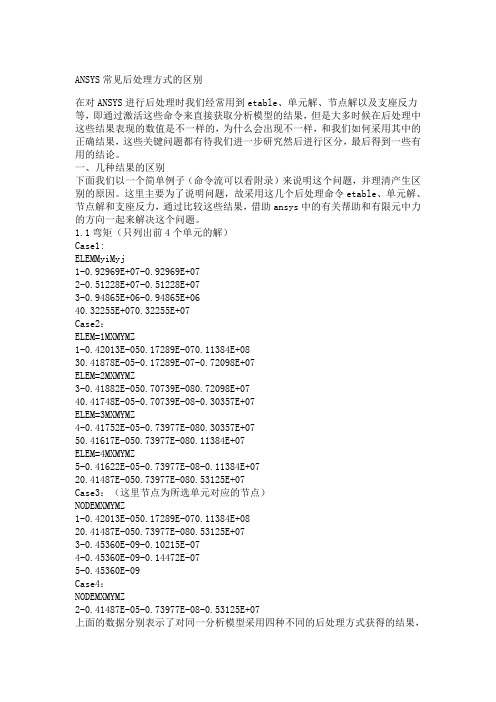
ANSYS常见后处理方式的区别在对ANSYS进行后处理时我们经常用到etable、单元解、节点解以及支座反力等,即通过激活这些命令来直接获取分析模型的结果,但是大多时候在后处理中这些结果表现的数值是不一样的,为什么会出现不一样,和我们如何采用其中的正确结果,这些关键问题都有待我们进一步研究然后进行区分,最后得到一些有用的结论。
一、几种结果的区别下面我们以一个简单例子(命令流可以看附录)来说明这个问题,并理清产生区别的原因。
这里主要为了说明问题,故采用这几个后处理命令etable、单元解、节点解和支座反力,通过比较这些结果,借助ansys中的有关帮助和有限元中力的方向一起来解决这个问题。
1.1弯矩(只列出前4个单元的解)Case1:ELEMMyiMyj1-0.92969E+07-0.92969E+072-0.51228E+07-0.51228E+073-0.94865E+06-0.94865E+0640.32255E+070.32255E+07Case2:ELEM=1MXMYMZ1-0.42013E-050.17289E-070.11384E+0830.41878E-05-0.17289E-07-0.72098E+07ELEM=2MXMYMZ3-0.41882E-050.70739E-080.72098E+0740.41748E-05-0.70739E-08-0.30357E+07ELEM=3MXMYMZ4-0.41752E-05-0.73977E-080.30357E+0750.41617E-050.73977E-080.11384E+07ELEM=4MXMYMZ5-0.41622E-05-0.73977E-08-0.11384E+0720.41487E-050.73977E-080.53125E+07Case3:(这里节点为所选单元对应的节点)NODEMXMYMZ1-0.42013E-050.17289E-070.11384E+0820.41487E-050.73977E-080.53125E+073-0.45360E-09-0.10215E-074-0.45360E-09-0.14472E-075-0.45360E-09Case4:NODEMXMYMZ2-0.41487E-05-0.73977E-08-0.53125E+07上面的数据分别表示了对同一分析模型采用四种不同的后处理方式获得的结果,其中Case1反映的是通过输出单元表的结果,Case2对应了listelemsolution结果即为单元解的节点解,Case3代表的是listresults中nodalload,Case4就是listreactionsolu(以下情况同)。
ANSYS后处理(结果查看)

一、显示某个时间点的温度云图1、General Postproc →Read Result →By Time/Freq2、在跳出的窗口中输入时间点,点击OK按钮3、然后点Plot Results按下图操作3、然后点击plot →Replot即可显示该时刻的云图二、提取某个节点的数值1、首先通过下列命令,选择部分单元nsel,s,loc,x,0,0.025esln,all然后读取所需节点的编号。
2、点击时间历程后处理器TimeHist postproc弹出如箭头所指对话框。
点击图对话框左上角的绿色增加按钮弹出对话框点击ok按钮,在弹出的对话框中输入节点编号,或者鼠标点击选择节点即可将新的数据读入对话框中如下图所示然后即可通过窗口上的按钮对数据进行操作处理。
/POST1set,last !定义数据集从结果文件中读出,last表示读取最后的数据集plnsol,s,eqv !以连续的轮廓线形式显示结果,S表示应力,EQV表示等效应力查看某个截面的云图!-----------------选取节点结果/post1!seltol,1.0e-10set,,,,,2.5!nsel,s,loc,y,0.1,0.1nsel,s,loc,x,0.02/page,99999,132,99999,240!-------------------显示某个截面wprota,,,90wpoffs,,,0.02/CPLANE,1 !指定截面为WP/TYPE,1,5 !结果显示方式选项工作平面移回全局坐标原点WPCSYS,-1nsel,s,loc,x,0,0.025esln,,1,ACTIVE。
ANSYS后处理(结果查看)
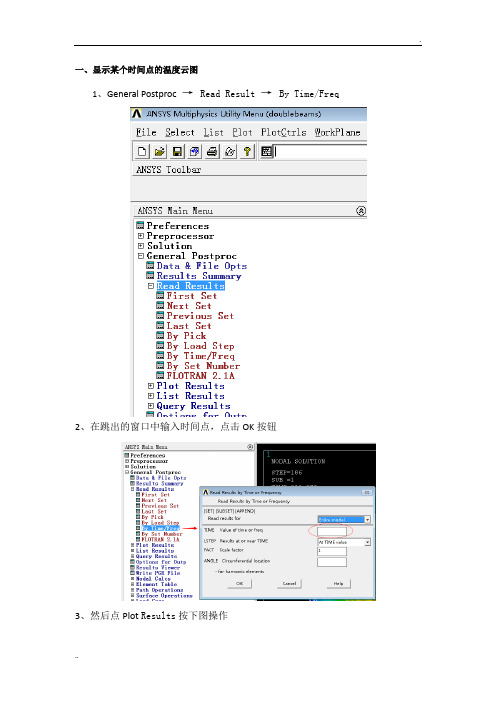
一、显示某个时间点的温度云图1、General Postproc →Read Result →By Time/Freq2、在跳出的窗口中输入时间点,点击OK按钮3、然后点Plot Results按下图操作3、然后点击plot →Replot即可显示该时刻的云图二、提取某个节点的数值1、首先通过下列命令,选择部分单元nsel,s,loc,x,0,0.025esln,all然后读取所需节点的编号。
2、点击时间历程后处理器TimeHist postproc弹出如箭头所指对话框。
点击图对话框左上角的绿色增加按钮弹出对话框点击ok按钮,在弹出的对话框中输入节点编号,或者鼠标点击选择节点即可将新的数据读入对话框中如下图所示然后即可通过窗口上的按钮对数据进行操作处理。
/POST1set,last !定义数据集从结果文件中读出,last表示读取最后的数据集plnsol,s,eqv !以连续的轮廓线形式显示结果,S表示应力,EQV表示等效应力查看某个截面的云图!-----------------选取节点结果/post1!seltol,1.0e-10set,,,,,2.5!nsel,s,loc,y,0.1,0.1nsel,s,loc,x,0.02/page,99999,132,99999,240!-------------------显示某个截面wprota,,,90wpoffs,,,0.02/CPLANE,1 !指定截面为WP/TYPE,1,5 !结果显示方式选项工作平面移回全局坐标原点WPCSYS,-1nsel,s,loc,x,0,0.025esln,,1,ACTIVE。
ANSYS分析结果的后处理(1)
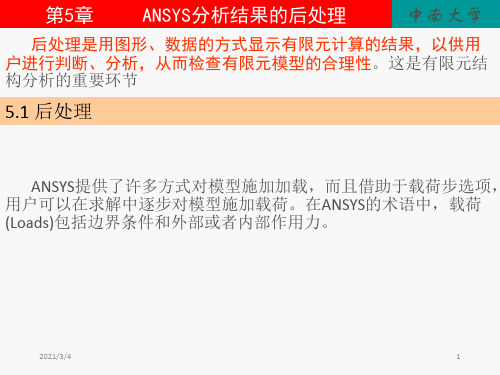
轴正向一致,负值表示力
F,NODE,Lab, Vlaue,Vlaue2,MEND,NINC
的方向与坐标轴正向相反
GUI:…|Loads>Define Loads>Apply>Structural>Pressure>On On Keypoints
(或On Nodes) 参数说明:
KOPI、NODE-关键点、节点 Lab:=FX,FY,FZ(力)或MX,MY,MZ(力矩)
Load
❖ Tim4 e
第5章 ANSYS分析结果的后处理
中南大学
从时间的概念上讲,载荷步就是作用在给定时间间隔内的一系列
载荷;子步为载荷步中的时间点,并在这些点上求得中间解。
4.1.2 加载方式及其优缺点
在ANSYS程序中,用户可以把载荷施加在实体模型(关键点、 线、面、体等)上,也可以施加在有限元模型(结点、单元) 上。如果载荷施加在几何模型上,ANSYS在求解前先将载荷转化 到有限元模型上。这两种情况各有各自的优缺点。
GUI:….|Loads|Apply|Structual>Pressure>On Nodes
采用GUI操作,在弹出拾取对话框后,在模型上选取几个相连的节点(要施加分 布载荷的节点),单击OK按钮,弹出如下所示分布载荷大小设置对话框:
电场分析:电势(电压)、电流、电荷、电荷密度、无限表面等;
流体分析:流速、压力等
对不同学科的载荷而言,程序中的载荷可以分为六类:
(1) DOF constraint(DOF约束):定义节点的自由度值,也就是 将某个自由度赋予一个已知值。在结构分析中该约束被指定为 位移和对称边界条件;在热力分析中被指定为温度和热通量平 行的边界条件。
ansys后处理等值线技巧

plotctrls----style----coutour----non---uniform contours在这里面设置你需要的温度就可以了
后处理中画出了结构的等值线图,可否将等值线边的字母改为相应的数值标注
/PNUM,SVAL,1
/replot
如果还想将等值线的字母去掉
/PNUM,SVAL,1
/CLABEL,1,-1
/replot
7.出图
GUI:plotCtrls—>Capture Image
我给的参数是我比较喜欢的,
可以随便调。
嗯,大家可以好好看看这几个命令,
那么ansys的输出基本上还是可以做到随心所欲的,
建议大家把这几个命令做成一个宏,然后..........
输入以下这条命令再LIST试试
/page,99999,132,99999,240
嗯,感觉很不错吧.
好好查查
/page的意思吧。
另外,再告诉大家两个命令,
/header,on,on,on,on,on,on
/format,7,g,17,9,99999
3. 将背景变为白色
命令:jpgprf,500,100,1
/rep
4.对等值线中的等值线符号(图中为A,B,C等)的疏密进行调整
GUI:plotCtrls—>Style—>Contours—> Contours Labeling 在Key Vector mode contour label 中选中on every Nth elem,然后在N= 输入框中输入合适的数值,例如5,多试几次,直到疏密合适
ANSYS求解后处理
连杆
后处理
说明 • 练习按查询和路径操作. • 检查误差量级, 重新划分网格并重新求解. 比较两组结果.
1. 以“conn-rod”为作业名,进入ANSYS。 2. 恢复数据库文件“conn-rod.db” :
– Utility Menu > File > Resume from … • 选择“conn-rod.db” 文件, 按 [OK]
9. 求解完成后, 进入通用后处理器,画von Mises 应力 (SEQV): – Main Menu > General Postproc > Plot Results > -Contour Plot- Nodal Solu … • 选择“Stress” 和“von Mises SEQV”, 按 [OK]
3. 进入求解器,在大孔的表面施加法向约束:
– Main Menu > Solution > -Loads- Apply > -Structural- Displacement > -Symmetry B.C.- On Areas + • 拾取孔的表面 (面号 8、 9), 按 [OK]
4. 在Y=0的所有表面上施加对称约束边界条件:
说明
• 在下图所示的三维支架上施加载荷,并用PCG迭代求解器求解. 模型已用20节点的 SOLID95 划分了网格, 杨氏模量为30e6 psi.
载荷
1. 用 “bracket-3d”作为作业名,进入ANSYS。 2. 恢复 “bracket-3d.db1”数据库文件 :
– Utility Menu > File > Resume from … • 选择 “bracket-3d.db1”数据库文件,按 [OK]
ANSYS中重要的后处理
ANSYS后处理1.ANSYS后处理时如何按灰度输出云图?1)你可以到utilitymenu-plotctrls-style-colors-window colors试试2)直接utilitymenu-plotctrls-redirect plots2 将云图输出为JPG菜单->PlotCtrls->Redirect Plots->To JPEG Files3.怎么在计算结果实体云图中切面?命令流/cplane/type图形界面操作<1.设置工作面为切面<2.PlotCtrls-->Style-->Hidden line Options将[/TYPE]选项选为section将[/CPLANE]选项选为working plane4.非线性计算过程中收敛曲线实时显示solution>load step opts>output ctrls>grph solu track>on5.运用命令流进行计算时,一个良好的习惯是:使用SELECT COMMEND后.........其后再加上ALLSEL.........6.应力图中左侧的文字中,SMX与SMN分别代表最大值和最小值如你plnsolv,s,eqv则 SMX与SMN分别代表最大值等效应力和最小值等效应力如你要看的是plnsolv,u则SMX与SMN分别代表位移最大值和位移最小值不要被S迷惑mx(max)mn(min)7.在非线性分析中,如何根据ansys的跟踪显示来判断收敛?在ansys output windows 有 force convergence value值和 criterion 值当前者小于后者时,就完成一次收敛你自己可以查看两条线的意思分别是:FL2:不平衡力的2范数 FCRIT:不平衡力的收敛容差,如果前者大于后者说明没有收敛,要继续计算,当然如果你以弯矩M为收敛准则那么就对应 M L2 和 M CRIT希望你现在能明白8.两个单元建成公共节点,就成了刚性连接,不是接触问题了。
ansys workbench 计算结果 后处理 发表
ansys workbench 计算结果后处理发表
如果您已经使用ANSYS Workbench进行了计算,并且想要对结果进行后处理,
您可以按照以下步骤进行操作:
1.打开ANSYS Workbench软件,并加载您的模型和计算结果。
2.在后处理模块中,选择您想要查看的结果类型,例如应力、应变、位移等。
3.可以在图形界面中查看结果,也可以将结果导出为其他格式,例如Excel、CSV等。
4.对导出的结果进行进一步的分析和处理,例如计算平均值、最大值、最小值等。
5.如果您想要将结果发表在学术期刊或其他出版物上,请确保您已经遵守了相关的引
用规范和版权法规。
总之,后处理是ANSYS Workbench中非常重要的一部分,它可以帮助您更好地理解计算结果,并将其应用于实际工程问题中。
ansyscontour后处理技巧
ansyscontour后处理技巧ANSYS Contour处理技巧1 ⽤命令jpgprf,500,100,1将背景变为⽩⾊;jpgprf,500,100,0 背景变⿊2 plotctrls>device option中,把vector mode改为on,画出等值线图;/DEVICE, VECTOR, ON 流线图3 字体:下⾯分别修改LENGEND,ENTITY,ANNOTATION字体。
! /DEV,FONT,LEGEND,MENU/dev,font,1,Times*New*Roman,700,0,-13,0,0,,,! /DEV,FONT,ENTITY,MENU/dev,font,2,Arial*Black,700,0,-14,0,0,,,! /DEV,FONT,ANNO ,MENU/dev,font,3,Arial,400,0,-17,0,0,,,4 plotctrls>style>contour>contour labeling, 将key vector mode contour labels设为on every Nth ele,对N输⼊⼀个数值,值越⼤,图中的label越少。
5 plotctrls>style>colors>contour colors,将所有的系列都改为⿊⾊;6 如果不喜欢ansys给出的MX,MN标志,可以⽤plotctrls>window controls>window options把它们去掉,将MINM 后的Mix-Min Symbols改为off 就可以了。
7 plotctrls>windows controls>windows options/PLOPTS,INFO,2/PLOPTS,LEG1,0/PLOPTS,LEG2,0/PLOPTS,LEG3,1 只保留CONTOUR数值条/PLOPTS,FRAME,0/PLOPTS,TITLE,0/PLOPTS,MINM,0/PLOPTS,FILE,0/PLOPTS,LOGO,0/PLOPTS,WINS,1/PLOPTS,WP,1/PLOPTS,DATE,0/TRIAD,OFF8颜⾊背景改为渐变灰⾊ /COLOR,PBAK,ON,1,13⽹格线框变蓝 /COLOR,OUTL,BLUE9快速去掉窗⼝的ansys标志⽤⿏标在图形窗⼝的ansys标志上右击,出现选择选项,把Date选项去掉,然后在replot⼀下,就可以将ansys标志去掉。
- 1、下载文档前请自行甄别文档内容的完整性,平台不提供额外的编辑、内容补充、找答案等附加服务。
- 2、"仅部分预览"的文档,不可在线预览部分如存在完整性等问题,可反馈申请退款(可完整预览的文档不适用该条件!)。
- 3、如文档侵犯您的权益,请联系客服反馈,我们会尽快为您处理(人工客服工作时间:9:00-18:30)。
让ansys中途停止计算计算中途停止计算:假如觉得计算时间太长或感觉某些方面设置不对要求重新计算或停止计算,提前查看已经计算的结果(直接关闭ANSYS方法显然不可取),可以在计算的时候按ctrl+c,这样计算就停止了,然后在output 窗口中输入quit 就可以退出计算。
绘制等值线期刊上大都不用彩色,所以打出的云图一片模糊,无法识别,这时候可以选择出等值线图,但是等值线图也是彩色的,如何把它转成黑白的呢?开始是抓图后用Photoshop处理,太麻烦,ansys自己行不行呢?方法如下:1 用命令jpgprf,500,100,1将背景变为白色;2 plotctrls>device option中,把vector mode改为on,画出等值线图;3 plotctrls>style>contour>contour labeling, 将key vector mode contour labels设为on every Nth ele,对N输入一个数值,值越大,图中的label越少;4 plotctrls>style>colors>contour colors,将所有的系列都改为黑色;5 如果不喜欢ansys给出的MX,MN标志,可以用plotctrls>window controls>window options把它们去掉,将MINM 后的Mix-Min Symbols改为off就可以了。
这时候,一幅清晰的黑白等值线图就出来了。
ansys如何美化你的输出嗯,先拿个例子,如当你list nodal solution时,可能会生成如下的结果NODE UX1 0.00002 -0.68950E-023 0.52000E-054 -0.69579E-055 -0.40977E-046 -0.10699E-037 -0.22181E-038 -0.40028E-039 -0.65161E-0310 -0.98022E-0311 -0.13885E-0212 -0.18956E-0213 -0.25216E-0214 -0.32836E-0215 -0.42876E-0216 -0.55937E-0217 -0.66142E-0218 -0.68794E-0219 -0.68956E-0220 -0.68939E-0221 -0.68943E-02***** POST1 NODAL DEGREE OF FREEDOM LISTING *****LOAD STEP= 1 SUBSTEP= 51TIME= 0.69445E-02 LOAD CASE= 0THE FOLLOWING DEGREE OF FREEDOM RESULTS ARE IN GLOBAL COORDINATESNODE UX22 -0.68936E-0223 -0.68936E-02...是不是感觉21结点之后的信息很烦啊,特别在结点很多的时候,而有时又要把这些结果导入第三方软件,如origin,怎么去除这些消息呢?输入以下这条命令再LIST试试/page,99999,132,99999,240嗯,感觉很不错吧.好好查查/page的意思吧。
另外,再告诉大家两个命令,/header,on,on,on,on,on,on/format,7,g,17,9,99999我给的参数是我比较喜欢的,可以随便调。
嗯,大家可以好好看看这几个命令,那么ansys的输出基本上还是可以做到随心所欲的,建议大家把这几个命令做成一个宏,然后..........如何得到径向和周向的计算结果在圆周对称结构中,如圆环结构承受圆周均布压力。
要得到周向及径向位移,可在后处理/POST1中,通过菜单General Postproc>Options for Outp>Rsys>Global cylindric 或命令Rsys,1 将结果坐标系转为极坐标,则X方向位移即为径向位移,Y向位移即为周向位移。
在ANSYS中使用多窗口显示在ANSYS里如何显示多个窗口,并在各窗口中显示不同的内容?在此,给出一个关于多窗口显示的初步的方法,作为抛砖引玉,为更进一步的探讨提供一个起点。
在ANSYS中进行多窗口显示的其主要步骤可归纳为如下四步。
1 设置窗口个数和窗口位置(1) 在Utility Menu中:Plotctrls -> MultiWindow layout 然后出现一个小窗口,内有两个操作:a. Window Layout - 选择窗口布局。
提供了6个选项,代表不同的窗口布局方式,分别为:One window - 一个窗口Two <Left-Right> - 两个窗口(左-右)Two <Top-Bottom> - 两个窗口(上-下)Three <2Top/Bot> - 三个窗口(2上1下)Three <Top/2Bot> - 三个窗口(1上2下)Four <2Top/2Bot> - 四个窗口(2上2下)b. Display upon OK/Apply? - 在OK/Apply后的显示操作。
提供了3个选项:No-re-display - 不重显示(保持屏幕显示不变)Replot - 重画(屏幕显示方式不变)Multi-Plots - 多窗口显示(根据设置进行多窗口重画)要注意的是,在这个子菜单所设置的多窗口显示,其窗口个数和位置都是预先设置好的,且最多设置4个窗口。
实际上,在ANSYS中最多可以设置5个窗口,且窗口的位置和大小也是可变的。
例如,上述6个窗口布局中没有三个窗口(1左2右或2左1右)的情况,就可以自己进行设置。
为此,需执行如下子菜单:(2) 在Utility Menu中:Plotctrls -> Window control 然后出现一个小窗口,内有6个操作:a. Window Layout - 选择窗口布局b. Window Option - 窗口选项c. Reset Window Option - 重置窗口选项d. Window On or Off - 打开或关闭窗口e. Copy Window Specs - 拷贝窗口特性f. Delete Window - 删除窗口其中与多窗口显示有关的部分分别叙述如下:A. Window Layout - 选择窗口布局,内有两个操作:a. Window Layout - 设置不同窗口的位置、大小。
首先选择窗口号WN WIndow number,可以是1-5;其次对指定窗口选择显示方式Window geometry,有可选项:Square - 当前图形区中的最大正方形区域Full - 全屏Top half - 上半Bottom half - 下半Left half - 左半Roght half - 右半Top left quarter - 左上1/4Top Right quarter - 右上1/4Bottom left quarter - 左下1/4Bottom Right quarter - 右下1/4Three <2Top/Bot> - 三个窗口(2上1下)Three <Top/2Bot> - 三个窗口(1上2下)Four <2Top/2Bot> - 四个窗口(2上2下)Picked - 人工点选b. Replot upon OK/Apply? - 在OK/Apply后的显示操作,提供了2个选项:Do not replot or ReplotB. Window On or Off将1-5号窗口中你需要显示的窗口设置为On,不需要显示的窗口设置为Off。
C. Copy Window Specs - 拷贝窗口特性出现两个小窗口,上面为源窗口(copy from),下面为目标窗口(copy to),执行该操作后,即将源窗口的设置拷贝到目标窗口中。
D. Delete Window - 删除窗口被删除的窗口不能再用ON打开,需要时必须重新进行定义。
2 定义模型在各窗口中的显示大小和方位如果不进行这一步,则除1#窗口外,其他窗口中所显示的模型大小和方位是一样的。
比较正规的方法是通过Utility Menu 中Plotctrl 下的Viewing setting, WIndow option,style, Font controls 等子菜单来设置。
可以对不同窗口中所显示的模型的大小、方位、实体颜色、说明文字的格式、位置、字体大小和格式等进行设置,但比较麻烦。
简单一些的做法是通过鼠标或Pan-Zoom-Rotate 菜单直接在各窗口中对模型进行平移、缩放和旋转。
为此,首先在Pan-Zoom-Rotate 菜单最上方的小窗口中选择要进行操作的窗口号(1-5,或all),然后利用鼠标活该菜单的功能将模型调整到需要的大小和方位,至于说明文字的位置、字体等就不另设置了。
如果你希望说明文字分别显示在各个窗口中(特别当个窗口中显示的内容不一样时),需要到:PlotCtrls -> window controls -> window options 下,将INFO display of legend 设置为Multi legend。
3 设置不同窗口中的显示内容在Utility Menu中:Plotctrl -〉Multi-plot control然后出现一个窗口,上半部用来选择所要设置的窗口的编号WN,每次可以从1-5号窗口中任意选择一个;下半部选择该窗口的显示类型,有两个选项:实体显示(Entity plot)和图形显示(Graph plot),然后点击Apply or OK,则进入WN 窗口的设置。
根据是实体显示(Entity plot)还是图形显示(Graph plot),可显示的内容是不同的。
如果选择实体显示(Entity plot),将会弹出另一个窗口,它分为两部分,上半部用来选择要显示哪些实体类型(keypoints,lines,areas,volumns,nodes and elements),可以任意组合选择或全不选择(显示结果时);下半部只有在你调入result之后才会出现,根据计算类型出现所有可以显示的结果组供你选择。
例如,一个静力问题,可显示的结果组有:no elements –不显示单元(也不显示其它结果);elements - 显示单元(不显示其它结果);deformed shape - 变形形状nodal solution - 节点解element solution - 单元解element table - 单元表LineEle result - 线性单元结果predefine Vect - 预定义矢量Usrdefined Vect - 用户定义矢量每一组中又提供若干选项,为可以显示的具体内容,因具体内容较多,这里不再详述。
